Canon Digital IXUS 990 IS Bedienungsanleitung
Stöbern Sie online oder laden Sie Bedienungsanleitung nach Nein Canon Digital IXUS 990 IS herunter. Canon Digital IXUS 990 IS Handleiding Benutzerhandbuch
- Seite / 163
- Inhaltsverzeichnis
- LESEZEICHEN




- Gebruikershandleiding 1
- Lees dit eerst 3
- Wat wilt u doen? 4
- Weergeven 5
- Films maken en bekijken 5
- Inhoudsopgave 6
- 6 Diverse functies voor 7
- 7 Afspeelfuncties en andere 7
- Veiligheidsvoorschriften 9
- Voorzichtig 10
- ● Verwijder de batterij 12
- Aan de slag 13
- De batterij opladen 14
- Batterij-oplaadlampje 15
- Aansluitpunten 16
- Sluit het klepje 17
- Verwijder de batterij 17
- Verwijder de geheugenkaart 17
- Compatibele geheugenkaarten 18
- De datum en tijd instellen 19
- Datum en tijd wijzigen 20
- Schakel de afspeelmodus in 21
- Open het instellingenscherm 21
- Geheugenkaarten formatteren 22
- De sluiterknop indrukken 23
- A Foto's maken 24
- Stel scherp 25
- Maak de opname 25
- Soorten opname 26
- 1 Beelden bekijken 27
- Actief LCD-scherm 28
- / Beelden wissen 29
- Benodigdheden 30
- Druk de beelden af 31
- E Films opnemen 32
- Stop de opname 33
- 1 Films bekijken 34
- Systeemvereisten 35
- Voorbereidingen 36
- Schakel de camera in 37
- Open CameraWindow 37
- Accessoires 38
- Voedingen 40
- Overige accessoires 40
- Meer informatie 41
- Overzicht van de onderdelen 42
- Opname (informatieweergave) 44
- Histogram tijdens afspelen 46
- Open het menu FUNC 47
- Selecteer een menu-item 47
- Selecteer een optie 47
- Kies de instelling 47
- Menu n – Basishandelingen 48
- Geluiden dempen 49
- Het volume aanpassen 49
- Met de knop n 50
- Met de knop l 50
- De standaardinstellingen van 51
- Open het menu 52
- Selecteer [Formateren] 52
- Voer de Low Level Format uit 52
- Klokfuncties 53
- Opnamen maken in 55
- ! De flitser uitzetten 59
- (digitale zoom) 60
- Digitale Tele-converter 61
- Selecteer [Datum stempel] 62
- Ò De zelfontspanner gebruiken 63
- Selecteer 65
- Selecteer een vorm 65
- Zelf instellingen selecteren 67
- • Zet de flitser aan (p. 69) 68
- Selecteer h 69
- Selecteer u 69
- Druk op de knop q 70
- Selecteer e 70
- (Digitale Macro) 71
- De ISO-waarde wijzigen 74
- De Wit Balans aanpassen 75
- De helderheid aanpassen 76
- (Belichtingscompensatie) 76
- W Continu-opnamen 76
- Selecteer My Colors 77
- Custom Kleur 78
- $ De zelfontspanner aanpassen 79
- Opnamen maken via een tv 80
- De compositie wijzigen met 80
- Haal meer uit uw camera 81
- De modus AF Frame wijzigen 82
- Het autofocuskader vergroten 83
- % Opnamen maken met AF lock 84
- Opnamen maken met Servo AF 84
- Opnamen maken met impact 85
- (Zoomvervaging) 85
- De lichtmeetmethode wijzigen 87
- Opnamen maken met AE lock 87
- … Opnamen maken met Slow sync 88
- Selecteer [i-Contrast] 89
- ΠRode-Ogen Corr 90
- Controleren op gesloten ogen 91
- Selecteer ≈ 92
- Selecteer de sluitertijd 92
- Bevestig de belichting 92
- T Kleur Accent 93
- Y Kleur Wissel 94
- Geef het kleurengamma op dat 95
- Diverse functies voor 97
- De filmmodus wijzigen 98
- De beeldkwaliteit wijzigen 98
- AE-vergrendeling/belichting 99
- Overige opnamefuncties 100
- Afspeelfuncties 100
- * Bewerken 101
- Controleer de bewerkte film 102
- Sla de bewerkte film op 102
- Afspeelfuncties en andere 103
- Snel beelden doorzoeken 104
- Selecteer een beeld 105
- De criteria instellen 106
- Zoeken op , ;, en 106
- . Diavoorstellingen bekijken 107
- Instellingen wijzigen 108
- De focus controleren 109
- + Beeldovergangen wijzigen 110
- Beelden weergeven op een tv 111
- / Alle beelden wissen 112
- Selecteer [Selectie] 113
- Selecteer de beelden 113
- Druk op de knop n 113
- Wis de beelden 113
- Select. Reeks 114
- Alle beelden selecteren 115
- : Opnamen beveiligen 116
- (My Category) 118
- \ Beelden roteren 120
- [ Trimmen 122
- My Colors 123
- Toegevoegde beelden afdrukken 126
- Print instellingen 127
- Alle selecties wissen 130
- De camera aanpassen 131
- Functies aanpassen 132
- De wereldklok gebruiken 133
- Hints en tips uitschakelen 134
- De bestandsnummering wijzigen 134
- Een map maken 135
- Mappen maken op dag en tijd 135
- Opnamefuncties aanpassen 136
- Het AF-hulplicht uitschakelen 137
- De sjabloon weergeven 138
- De afspeelfuncties aanpassen 140
- Geluiden wijzigen 141
- Het opstartscherm wijzigen 141
- Het opstartscherm vastleggen 142
- Nuttige informatie 143
- Aansluiten op het lichtnet 144
- Probleemoplossing 145
- Films opnemen 147
- Afspelen 147
- Menu's 152
- 3 Menu Instellen 154
- 1 Menu Afspelen 155
- 2 Menu Afdrukken 155
- Voorzorgsmaatregelen 156
- Specificaties 157
- Batterij NB-5L 159
- Batterijlader CB-2LX/CB-2LXE 159
- Over MPEG-4-licenties 159
- Disclaimer 163
Inhaltsverzeichnis
Gebruikershandleiding• Lees voordat u de camera gebruikt eerst deze handleiding door.• Bewaar de handleiding, zodat u deze later nog kunt raadplegen.N
Veiligheidsvoorschriften10Batterij, batterijlader Overige waarschuwingen• Gebruik alleen de aanbevolen batterijen.• Plaats de batterij niet in of in d
100De volgende functies kunnen op dezelfde manier worden gebruikt als voor foto's. In de modi > en z kunnen de functies die zijn voorzien van
* Bewerken101Overzicht voor '1 Films bekijken' (p. 34)U kunt het begin en einde van opgenomen films bijsnijden in stappen van één seconde.Se
* Bewerken102X Zelfs als u verplaatst naar een ander punt dan , wordt alleen het gedeelte vanaf het dichtstbijzijnde punt aan de linkerzijde bijg
103Afspeelfuncties en anderefuncties gebruikenIn het eerste deel van dit hoofdstuk worden verschillende manieren beschreven voor het afspelen en bewer
104Beelden doorzoeken via de indexweergaveDoor meerdere beelden tegelijk weer te geven, vindt u snel het beeld dat uzoekt.Duw de zoomknop naar g.X De
Snel beelden doorzoeken105Beelden doorzoeken via het keuzewielDraai aan het keuzewiel om snel beelden te doorzoeken. U kunt ook door de beelden spring
106Als de geheugenkaart een groot aantal beelden bevat, kunt u deze filteren en weergeven volgens een specifiek criterium. U kunt ook alle beelden in
. Diavoorstellingen bekijken107U kunt in de filterweergave de volgende functies gebruiken om de gefilterde beelden meteen te verwerken.•'/ Beelde
. Diavoorstellingen bekijken108Instellingen wijzigenU kunt de weergavetijd van diabeelden wijzigen en overgangseffecten en herhalingen van de diavoors
109U kunt het gebied vergroten dat zich in een opgenomen beeld binnen het AF-kader bevond, of het gebied van een gedetecteerd gezicht, om de focus te
Veiligheidsvoorschriften11• Zorg ervoor dat er geen stof of metalen objecten (zoals spelden of sleutels) in contact komen met de contactpunten of stek
110Duw de zoomknop naar k.● De weergave zoomt in op het beeld. Als u de zoomknop vasthoudt, wordt er verder ingezoomd tot een factor 10x.● Met de knop
111Met de meegeleverde AV-kabel kunt u de camera aansluiten op een televisie om gemaakte beelden te bekijken.Benodigdheden• Camera en televisie• Bij d
112Gebruik de afzonderlijk verkrijgbare HDMI-kabel HTC-100 om de camera aan te sluiten op een High-Definition TV voor een verbeterde kijkervaring.Scha
/ Alle beelden wissen113Afzonderlijke beelden selecterenSelecteer [Selectie].● Voer de hierboven beschreven stap 2 uit om [Selectie] te selecteren en
/ Alle beelden wissen114Select. ReeksSelecteer [Select. Reeks].● Voer stap 2 op p. 112 uit om [Select. Reeks] te selecteren en druk op de knop m.Selec
/ Alle beelden wissen115Wis de beelden.● Druk op de knop p om [Wissen] te selecteren. Druk vervolgens op de knop m.U kunt ook het eerste of het laatst
116U kunt belangrijke beelden beveiligen, zodat ze niet door de camera kunnen worden gewist (pags. 29, 112).Selecteer :.● Druk op de knop m om : te se
: Opnamen beveiligen117Select. ReeksSelecteer [Beveilig].● Druk op de knop n en selecteer het tabblad 1. Selecteer vervolgens [Beveilig] en druk op de
118U kunt beelden indelen in categorieën. U kunt de ingedeelde beelden ook in de volgende functies gebruiken.• Beelden bekijken in de filterweergave (
; Beelden indelen in categorieën (My Category)119Afzonderlijke beelden selecterenSelecteer [My Category].● Druk op de knop n, selecteer [My Category]
12Als u de camera wilt weggooien, verwijdert u eerst de interne oplaadbare lithiumbatterij en voert u deze af volgens de lokale voorschriften.Draai de
120U kunt de stand van een beeld wijzigen en opslaan. Films met een resolutie van kunnen niet worden geroteerd.Selecteer \.● Druk op de knop m om \
121U kunt beelden omzetten naar een lagere resolutie-instelling en de gewijzigde beelden opslaan als een afzonderlijk bestand.Selecteer [Veranderen].●
122U kunt een deel van een opgeslagen afbeelding uitsnijden en dit opslaan als een nieuw afbeeldingsbestand.Selecteer [Trimmen].● Druk op de knop n, s
123U kunt de kleur van een beeld wijzigen en het gewijzigde beeld opslaan als een nieuw beeld. Zie p. 77 voor meer informatie over elk menu-item.Selec
124Hiermee detecteert en compenseert u donkere delen van onderwerpen of gezichten en slaat u het beeld op als een nieuw bestand. U hebt de keuze uit 4
125U kunt rode ogen in beelden automatisch corrigeren en deze beelden opslaan als nieuwe bestanden.Selecteer [Rode-Ogen Corr.].● Druk op de knop n, se
126Direct na het maken van opnamen of terwijl u opnamen afspeelt, kunt u beelden toevoegen aan de afdruklijst (DPOF) door op de knop c te drukken. U k
127U kunt bepaalde foto's op een geheugenkaart selecteren om af te drukken (tot 998 beelden) en het gewenste aantal exemplaren instellen zodat de
Beelden selecteren voor afdrukken (DPOF)128Het aantal exemplaren selecterenSelecteer [Sel. beeld & aantal].● Druk op de knop n, selecteer [Sel. be
Beelden selecteren voor afdrukken (DPOF)129Stel het aantal afdrukken in.● Druk op de knoppen op of draai aan het keuzewiel  om het aantal afdrukken i
13Aan de slagDit hoofdstuk beschrijft het voorbereiden van de opnamen, het maken van opnamen in de modus A, en het bekijken, wissen en afdrukken van d
Beelden selecteren voor afdrukken (DPOF)130Alle selecties wissenSelecteer [Wis alle selecties].● Selecteer [Wis alle selecties] in stap 1 op p. 128 en
131De camera aanpassenU kunt allerlei opnamefuncties aanpassen aan uw voorkeuren. Het eerste deel van dit hoofdstuk beschrijft enkele handige en veelg
132U kunt enkele handige en veelgebruikte functies aanpassen via het tabblad 3 (p. 48).De spaarstandfunctie uitschakelenU kunt de spaarstandfunctie (p
Functies aanpassen133De wereldklok gebruikenAls u in het buitenland bent, kunt u beelden opnemen met de lokale datum en tijd door simpelweg de tijdzon
Functies aanpassen134Hints en tips uitschakelenAls u een item selecteert in het menu FUNC. of als u de knoppen opqr gebruikt, verschijnen er hints en
Functies aanpassen135Een map makenU kunt nieuwe mappen maken om uw opnamen in op te slaan.● Selecteer [Maak folder] en druk op de knop m.● Selecteer [
Opnamefuncties aanpassen136De tijd wijzigen voor de optie Lens intrekken Om veiligheidsredenen wordt de lens ingetrokken na ongeveer 1 minuut nadat u
Opnamefuncties aanpassen137Het AF-hulplicht uitschakelenAls u bij weinig licht de sluiterknop half indrukt, gaat automatisch het lampje branden om te
Opnamefuncties aanpassen138De sjabloon weergevenU kunt verticale en horizontale rasterlijnen weergeven, of een uitsnede van 3:2, om het afdrukbare geb
Opnamefuncties aanpassen139Instellingen van de IS-modus wijzigen● Selecteer [IS modus] en druk op de knoppen qr om een optie te selecteren.Functies to
14Gebruik de meegeleverde lader om de batterij op te laden.Verwijder het klepje.Plaats de batterij.● Zorg dat de markeringen S op de batterij overeenk
140U kunt de instellingen op het tabblad 1 aanpassen door te drukken op de knop 1 (p. 48).Actief display uitschakelen Als u de camera zachtjes schudt
141Op het tabblad 3 kunt u een van uw opnamen instellen als het opstartscherm dat verschijnt als de camera wordt ingeschakeld, of het geluid van elke
Het opstartbeeld of -geluid wijzigen142Het opstartscherm vastleggenAls u op de knop 1 drukt en de camera in de afspeelmodus zet, kunt u geluiden en be
143Nuttige informatieDit hoofdstuk bevat informatie over het gebruik van de voedingsadapterset (afzonderlijk verkrijgbaar), tips voor het oplossen van
144Als u de voedingsadapterset ACK-DC30 (afzonderlijk verkrijgbaar) gebruikt, kunt u de camera gebruiken zonder dat u zich zorgen hoeft te maken over
145Controleer eerst het volgende als u denkt dat er een probleem is met de camera. Als u met de onderstaande tips uw probleem niet kunt verhelpen, nee
Probleemoplossing146Het beeld is wazig.• Druk de sluiterknop half in om scherp te stellen en maak de opname (p. 23).• Maak een opname op de juiste sch
Probleemoplossing147Het schrijven van opnamen naar een geheugenkaart verloopt traag of het maken van continu-opnamen gaat langzamer.• Voer een Low Lev
148Als er foutmeldingen verschijnen op het LCD-scherm, kunt u een van de volgende oplossingen proberen.Geen geheugenkaart• De geheugenkaart is niet in
Lijst met berichten die op het scherm verschijnen149Kan niet selecteren!• Bij het selecteren van de selectiereeks (pags. 114, 117, 119) hebt u geprobe
De batterij opladen15Aantal opnamen dat ongeveer kan worden gemaakt• Het aantal opnamen dat kan worden gemaakt, is gebaseerd op metingen volgens de CI
150Beschikbare functies per opnamemodusOpnamemodiFunctieAGIFVFlitser (pags. 59, 69, 88){{{{{— {{{{— { —*2—{{{{{Scherpstelzone (pags. 69, 70)Hele berei
Beschikbare functies per opnamemodus1514EHU t ≈ wyOPZR T Yx vX> z{{———{ — {{——— { ———{{{— {{{{{——— {{———*2 *2 —*2——————— — { ——{{{{{{{{{{{{ { { ———
1524 OpnamemenuMenu'sOpnamemodiFunctieAGIFVAF Frame (p. 82)Gezichts-AiAF{{{{{Centrum— {{{{AF kader afm. (p. 82) Normaal/Klein— { ———Servo AF (p.
Menu's1534EHU t ≈ wyOPZR T Yx vX> z{{{— {{{{{{{— { —*3*3{{{{{{{{{{{{ { { —————————————— — — — —{{{— {{{{{{{— {{——{{{{{{{{{—*1— — — { —{{{{{{{{
Menu's1543 Menu InstellenItem Opties/overzicht Ref. pag.Mute Aan/Uit* p. 49Volume Alle bedieningsgeluiden instellen (5 niveaus). p. 49Geluidsopti
Menu's1551 Menu Afspelen2 Menu AfdrukkenItem Opties/overzicht Ref. pag.Diavoorstelling Beelden automatisch afspelen p. 107My Category Beelden ind
156Apparatuur• Deze camera is een apparaat met zeer geavanceerde elektronica. Laat de camera niet vallen en stel deze niet bloot aan schokken of stote
157Effectieve pixels in camera . . . . . . . . Ongeveer 12,1 miljoenBeeldsensor. . . . . . . . . . . . . . . . . . . . 1/2,3 inch CCD (totaal aantal
Specificaties158Opnamemedia . . . . . . . . . . . . . . . . . .SD-geheugenkaart, SDHC-geheugenkaart, MultiMediaCard, MMCplus-geheugenkaart, HC MMCplus
Specificaties159Batterij NB-5LType. . . . . . . . . . . . . . . . . . . . . . . . . . Oplaadbare lithium-ionbatterijSpanning . . . . . . . . . . . . .
16Plaats de meegeleverde batterij en geheugenkaart in de camera.Controleer het schuifje voor schrijfbeveiliging van de kaart.● U kunt geen opnamen mak
160AAansluiting... 30, 36, 111Aantal opnamen ... 15, 73Accessoires...
Index161FFE-vergrendeling... 88FilmBeeldkwaliteit (aantal beelden) ... 98Bekijken (Afspelen) ...
Index162OON/OFF-knop... 42Oneindig... 69Opnamedatum en -tijd
CEL-SN1LA280 © CANON INC. 2009Disclaimer• Geen enkel gedeelte van deze gebruikershandleiding mag worden gereproduceerd, overgedragen of in een opslags
De batterij en geheugenkaart plaatsen17Sluit het klepje.● Sluit het klepje en schuif het naar binnen totdat het vastklikt.De batterij en geheugenk
De batterij en geheugenkaart plaatsen18Aantal opnamen per geheugenkaart (bij benadering)• Deze waarden zijn gebaseerd op de standaardinstellingen.• He
19Het scherm voor Datum/Tijd-instellingen verschijnt wanneer de camera voor het eerst wordt ingeschakeld. Aangezien de datum en tijd die aan uw opname
2Controleer of de verpakking waarin de camera is verzonden, de volgende onderdelen bevat. Indien u merkt dat er iets ontbreekt, neem dan contact op me
De datum en tijd instellen20Datum en tijd wijzigenU kunt de huidige instellingen voor de datum en tijd wijzigen.Open de menulijst. ● Druk op de knop n
21U kunt de taal van de menu's en berichten die op het LCD-scherm worden weergegeven, wijzigen.Schakel de afspeelmodus in.● Druk op de knop 1.Ope
22Voordat u een nieuwe geheugenkaart gaat gebruiken, of een geheugenkaart die al is gebruikt in een ander apparaat, moet u de kaart formatteren met de
23De sluiterknop heeft twee bedieningsfasen. Druk de sluiterknop altijd eerst half in om de focus in te stellen en maak daarna de foto.Druk de sluiter
24De camera kan zelf het onderwerp en de opname-omstandigheden bepalen. U kunt dus alle instellingen voor de opname automatisch laten selecteren, en u
A Foto's maken25Stel scherp.● Druk de sluiterknop half in om scherp te stellen.X Terwijl de camera wordt scherpgesteld, hoort u tweemaal een piep
A Foto's maken26• Het beeld is donker terwijl toch de flitser is gebruikt bij de opname.Het onderwerp valt buiten het bereik van de flitser. Maak
27U kunt uw opnamen op het scherm bekijken.Selecteer de afspeelmodus.● Druk op de knop 1.X De laatst gemaakte opname verschijnt.Selecteer een beeld.●
1 Beelden bekijken28Actief LCD-schermAls u de camera zachtjes kantelt vanuit uw pols, zoals is aangegeven in de onderstaande afbeelding, kunt u de wee
29U kunt de beelden één voor één selecteren en wissen. Gewiste beelden kunnen niet worden hersteld. Denk goed na voordat u beelden wist.Selecteer de a
3ProefopnamenMaak enkele proefopnamen en speel deze af om te controleren of de beelden goed zijn opgenomen. Canon Inc., dochterondernemingen van Canon
30U kunt de gemaakte opnamen eenvoudig afdrukken als u de camera aansluit op een printer die compatibel is met PictBridge (afzonderlijk verkrijgbaar).
c Beelden afdrukken31Druk de beelden af.● Druk op de knop c.X Het afdrukken begint en de knop c knippert blauw.● Als u nog meer beelden wilt afdrukken
32De camera kan automatisch alle instellingen selecteren, zodat u alleen nog op de sluiterknop hoeft te drukken om te filmen. Als u lang doorgaat met
E Films opnemen33Maak de opname.● Druk de sluiterknop helemaal in.X De camera begint met de filmopname en op het scherm verschijnt [ REC] en de verst
34U kunt uw films op het scherm bekijken.Selecteer de afspeelmodus.● Druk op de knop 1.X De laatst gemaakte opname verschijnt.X verschijnt op het fil
35U kunt de meegeleverde software gebruiken om uw camerabeelden naar een computer te downloaden.SysteemvereistenHoewel dit aanbevolen systeemvereisten
Beelden downloaden naar een computer36VoorbereidingenIn de volgende beschrijvingen worden Windows XP en Mac OS X (v10.4) gebruikt.Installeer de softwa
Beelden downloaden naar een computer37Schakel de camera in.● Druk op 1 om de camera aan te zetten.Open CameraWindow.Windows●Selecteer [Canon CameraWin
38AccessoiresPolsriemWS-DC7Interfacekabel IFC-400PCU*1CD Canon DIGITAL CAMERA Solution DiskAV-kabel AVC-DC400*1Voedingsadapterset ACK-DC30Compacte voe
Accessoires39Gebruik van Canon-accessoires wordt aanbevolen.Dit product is ontworpen om een uitstekende prestatie neer te zetten wanneer het wordt geb
4Wat wilt u doen?Opnamen maken4● Opnamen maken en de instellingen aan de camera overlaten. . 24● Opnamen maken die zijn aangepast aan speciale omstand
40De volgende camera-accessoires worden apart verkocht.Sommige accessoires worden niet verkocht of zijn niet meer verkrijgbaar in sommige regio's
41Meer informatieDit hoofdstuk beschrijft de onderdelen van de camera en de informatie op het scherm, evenals instructies voor het basisgebruik.2
42ModusschakelaarMet de modusschakelaar wijzigt u de opnamemodus.Overzicht van de onderdelenLampje (rode-ogenreductie (p. 136)/AF-hulplicht (p. 137)/l
Overzicht van de onderdelen43KeuzewielMet het keuzewiel kunt u acties uitvoeren zoals items selecteren of beelden wisselen.Knop 1Als de lens is uitges
44Opname (informatieweergave)* : Standaard : Verticale standTijdens de opname wordt de camerapositie gedetecteerd (verticaal of horizontaal) en word
Informatieweergave op het scherm45Afspelen (uitgebreide informatieweergave)Heen en weer schakelen tussen weergavenU kunt de weergave wijzigen met de k
Informatieweergave op het scherm46Weergave in donkere omgevingen tijdens opnamenAls u in een donkere omgeving opnamen maakt, wordt het LCD-scherm auto
47Met het menu FUNC. kunt u algemene opnamefuncties instellen. Het menu en de menu-items zijn afhankelijk van de opnamemodus (p. 150). U kunt het menu
48U kunt allerlei functies instellen via de menu's. De menu-items zijn geordend in tabbladen, zoals een tabblad voor opnemen (4) en voor afspelen
49U kunt de camerageluiden uitschakelen of het volume ervan aanpassen.Geluiden dempenOpen het menu. ● Druk op de knop n.Selecteer [mute].● Druk op de
Wat wilt u doen?5● Opnamen maken zonder dat de camera beweegt, ook bij weinig licht (Hoge ISO Automatisch) . . . . . . . . . . . . . 58, 74● Scherpste
50U kunt de helderheid van het scherm op twee manieren wijzigen.Met de knop nOpen het menu. ● Druk op de knop n.Selecteer [LCD Helderheid].● Druk op d
51Als u per ongeluk een instelling hebt gewijzigd, kunt u de standaardinstellingen van de camera herstellen.Open het menu. ● Druk op de knop n.Selecte
52Voer een Low Level Format uit als u denkt dat de opname-/leessnelheid van een geheugenkaart is verminderd. Door een Low Level Format van de geheugen
53Om energie te sparen wordt de camera automatisch uitgeschakeld als er gedurende een bepaalde tijd geen gebruik van is gemaakt.Spaarstand tijdens opn
55Opnamen maken inspeciale omstandigheden enveelgebruikte functiesDit hoofdstuk beschrijft het maken van opnamen in speciale omstandigheden en het geb
56Als u de juiste modus kiest, selecteert de camera automatisch de benodigde instellingen voor het soort opname dat u wilt maken.Zet de modusschakelaa
Opnamen maken in diverse omstandigheden57H Binnenshuis foto's maken (Binnen)● Hiermee maakt u binnenshuis mooie foto's met natuurlijke kleur
Opnamen maken in diverse omstandigheden58O Foto's maken van gebladerte (Flora)● Hiermee kunt u bomen en gebladerte (bijvoorbeeld nieuw blad, herf
59U kunt opnamen maken terwijl de flitser uit staat.Druk op de knop r.Selecteer !.● Druk op de knoppen qr of draai aan het keuzewiel  om ! te selecte
6De hoofdstukken 1 t/m 3 beschrijven het basisgebruik en de veelgebruikte functies van deze camera. De hoofdstukken 4 en volgende beschrijven de geava
60U kunt met de digitale zoomfunctie inzoomen met een factor tot 20x, en zo onderwerpen vastleggen die te ver weg zijn om te vergroten met de optische
Nader inzoomen op het onderwerp (digitale zoom)61Digitale Tele-converterDe brandpuntsafstand van de lens kan worden vergroot met een equivalent van 1,
62U kunt de datum en tijd van de opname toevoegen in de rechterbenedenhoek van het beeld. U kunt deze daarna echter niet meer verwijderen. Controleer
63U kunt de zelfontspanner gebruiken om een groepsfoto te maken waar u zelf ook op staat. De camera maakt de foto ongeveer 10 seconden nadat de sluite
64Nadat u de compositie voor de opname (bijvoorbeeld een groepsfoto) hebt bepaald en op de sluiterknop hebt gedrukt, maakt de camera drie opnamen na e
65U kunt lichtweerspiegelingen en andere lichtpunten in het donker achter uw onderwerp wijzigen in een van de zes vooraf bepaalde vormen. U moet dan w
67Zelf instellingen selecterenIn dit hoofdstuk leert u hoe u met de diverse functies in de modus G uw fotografische vaardigheden gaandeweg kunt uitbre
68U kunt instellingen selecteren om allerlei opnamefuncties aan te passen aan uw voorkeuren. AE staat voor Auto Exposure (automatische belichting).Zet
69Als u wilt, kan de flitser bij elke opname worden gebruikt. Met een maximale groothoekinstelling is de flitsafstand ongeveer 30 cm – 3,5 m en met ee
Inhoudsopgave7De ISO-waarde wijzigen... 74De Wit Balans aanpassen ... 75De helderheid aanpassen (Belichtingscom
70U kunt een foto van een object maken op korte afstand of zelfs van extreem dichtbij. Met de zoomknop op de maximale groothoekinstelling bedraagt de
71U kunt heel ver inzoomen op onderwerpen. De afstand die mogelijk is voor een opname is ongeveer 2 cm – 10 cm vanaf het uiteinde van de lens. Met de
72U kunt kiezen uit zes instellingen voor de resolutie (beeldgrootte).Selecteer de resolutie (het aantal pixels voor de opname).● Druk op m en selecte
De compressieverhouding (beeldkwaliteit) wijzigen73Geschatte waarden voor resolutie en beeldkwaliteit• De tabelwaarden zijn gemeten volgens de normen
74Selecteer de ISO-waarde.● Druk op m en selecteer . Druk vervolgens op m.● Druk op de knoppen op of draai aan het keuzewiel  om een optie te select
75De witbalansfunctie (WB) zorgt voor de optimale witbalans, voor natuurlijke kleuren. Selecteer de witbalans.● Druk op m en selecteer . Druk vervolg
76U kunt de standaardbelichting die door de camera wordt ingesteld, aanpassen in het bereik van –2 tot +2 stops, met tussenstappen van 1/3 stop.Select
77U kunt tijdens de opname de kleurtoon van een foto wijzigen in sepia of zwart-wit.Selecteer My Colors.● Druk op de knop m en selecteer . Druk vervo
Î Opnamen maken met de 2 seconden zelfontspanner78 Custom KleurU kunt de instellingen voor contrast, scherpte, kleurverzadiging, en rood-, groen-, bla
79U kunt de vertraging (0 – 30 seconden) en het aantal gemaakte opnamen (1 – 10 opnamen) instellen.Selecteer $.● Druk eerst op de knop p en gebruik da
Conventies die in deze handleiding worden gebruikt8Functies aanpassen...132Opnamefuncties aanpassen ...136De af
80U kunt de inhoud van het camerascherm op een tv weergeven.• Sluit de camera aan op een tv, zoals beschreven in 'Beelden weergeven op een tv&apo
81Haal meer uit uw cameraDit hoofdstuk is een uitgebreide versie van hoofdstuk 4. Hierin wordt uitgelegd hoe u diverse functies gebruikt om foto'
82U kunt de modus AF Frame (autofocus) aanpassen aan de omstandigheden van de opname.Selecteer [AF Frame].● Druk op de knop n en selecteer het tabblad
Het autofocuskader vergroten83Als u de sluiterknop half indrukt, wordt het AF-kader vergroot en kunt u de focus controleren.Selecteer [AF-Punt Zoom].●
84U kunt de focus vergrendelen. Als de focus is vergrendeld, wordt de afstand waarop wordt scherpgesteld niet veranderd, ook niet als u de sluiterknop
85De optische zoom wordt tijdens een opname automatisch gebruikt, waardoor het onderwerp vast in het midden van het scherm lijkt te staan.Selecteer .●
86U kunt een bepaald gezicht selecteren om op scherp te stellen, en vervolgens de opname maken.Wijs 0 toe aan de knop c (p. 139).Stel de modus Gezicht
87U kunt de meetmethode (functie voor meten van de helderheid) aanpassen aan de opnameomstandigheden.Selecteer de meetmethode.● Druk op de knop m en s
88Net als met AE-vergrendeling (p. 87) kunt u de belichting vergrendelen voor het maken van opnamen met de flits. Flitsbelichting wordt ook wel aanged
89De camera kan gezichten en onderwerpen die in bepaalde opnameomstandigheden te donker zijn, automatisch herkennen en de helderheidsniveaus compenser
9• Lees de volgende veiligheidsvoorschriften goed door voordat u de camera gebruikt. Bedien de camera altijd zoals wordt beschreven in de handleiding.
90U kunt automatisch rode ogen corrigeren in beelden die met de flitser zijn gemaakt.Selecteer [Flits Instellingen].● Druk op de knop n en selecteer [
91Als de camera vaststelt dat sommige mensen wellicht hun ogen hebben gesloten, verschijnt .Selecteer [Knipperdetectie].● Druk op de knop n, selectee
92U kunt de sluitertijd instellen tussen 1 en 15 seconden en opnamen met een lange sluitertijd maken. U moet echter wel de camera op een statief beves
93U kunt uw foto's een speciale sfeer meegeven wanneer u de opname maakt. Afhankelijk van de omstandigheden kan het beeld enigszins grof worden o
De kleur wijzigen en opnamen maken94Y Kleur WisselBij het vastleggen van een opname kunt u een kleur in het beeld vervangen door een andere kleur. U k
De kleur wijzigen en opnamen maken95Geef het kleurengamma op dat u wilt wisselen.● Druk op de knoppen op of draai aan het keuzewiel  om het te wijzig
96Grote onderwerpen kunnen worden verdeeld over meerdere opnamen die u later met de meegeleverde software op een computer kunt samenvoegen tot één pan
97Diverse functies voorhet opnemen van filmsDit hoofdstuk bevat uitgebreidere informatie dan de gedeelten 'E Films opnemen' en '1 Films
98U kunt kiezen uit drie filmmodi.Zet de modusschakelaar op E.Selecteer een filmmodus.● Druk eerst op de knop m en gebruik daarna de knoppen op of het
AE-vergrendeling/belichting99Tabel met beeldkwaliteit Geschatte opnametijden U kunt de belichting instellen of wijzigen met 1/3 stops in een bereik va
Weitere Dokumente für Nein Canon Digital IXUS 990 IS


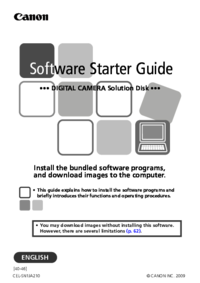












 (171 Seiten)
(171 Seiten) (152 Seiten)
(152 Seiten) (180 Seiten)
(180 Seiten)
 (2 Seiten)
(2 Seiten)







Kommentare zu diesen Handbüchern